Daha İyi Öğrenme için PC/Mac'te Chegg Yanıtlarının Bulanıklığını Kaldırmanın 5 Yolu
Chegg'in bulanık cevaplarını ve çözümlerini ödemeden görüntülemek için aşağıdaki yöntemleri kullanabilirsiniz.
- #1. Öğeyi İnceleme Aracı: Chrome kullanıcıları için çalışır.
- #2. Element Killer: Chegg yanıtlarını Chrome ve Firefox'ta gösterin.
- #3. Chegg'de Ücretsiz Deneme Hesabı Kaydolun: Herkes farklı e-postaları deneyebilir.
- #4. Discord Sunucularında Yanıtları Bulun: Bazı üyeler bulanık olmayan Chegg yanıtlarını topluluklarda paylaşır.
- #5. AnyRec Ücretsiz Çevrimiçi Filigran Sökücü: İstenmeyen öğeleri ücretsiz olarak kaldırarak bulanık olmayan yanıtları görün.

Öğrenci olmak, ödevler üzerinde çalışmanız gerektiği anlamına gelir. Çevrimiçi cevaplar ararken, görmek için Chegg ile karşılaşırsınız Chegg yanıtlarının bulanıklığını giderme. Bu platform, öğrencileri ve öğrenicileri gelişim becerilerini gerçekleştirmede desteklemek için eğitim ders materyalleri sağlar. Ancak, bu web sitesinde bulduğunuz kaynaklar ücretsiz değildir ve genellikle abonelikten çıkmış kullanıcılar tarafından kullanılamaz. Şimdi soru şu: Cevapların bulanıklığını nasıl giderebiliriz? Ve ödevinize doğru cevaplar almak için ne yapılmalı? Bu gönderiyi okuyarak daha fazla bilgi edinin.
Kılavuz Listesi
Ödeme Yapmadan Chegg Yanıtlarının Bulanıklığı Nasıl Kaldırılır? Chegg Yanıtlarının Bulanıklaştırılmasına İlişkin SSSÖdeme Yapmadan Chegg Yanıtlarının Bulanıklığı Nasıl Kaldırılır [5 Çözüm]
Platform öğrencinin işini basitleştirse de işe yaramadığı için üyelik uygun değil. Para akla gelen son şey olmalı, bu yüzden okul ödeviniz için gerekli cevapları almak üzere Chegg'in bulanıklığını gidermek için işte beş çözüm.
#1. Web Sayfasını Eleman İnceleme Aracıyla Yönetme
Inspect Element, birkaç tıklamayla Chegg yanıtlarının bulanıklığını gidermenizi sağlayan bir Chrome uzantısıdır. Araç, bir web sitesinde neyin bozuk olduğunu, web tiklerinin nedenini ve özel ayrıntılardan renk veya yazı tipi değişikliklerini belirleyen bir algoritmaya sahiptir. Inspect Element'in temel özelliklerinden biri, CSS'yi daha verimli bir şekilde ayarlamanıza yardımcı olacak farklı modlar sağlamasıdır. Inspect Element'in Windows ve Mac'te nasıl kullanılacağını görmek için aşağıdaki gösterimi izleyin:
Aşama 1."Chrome Web Mağazası"na gidin ve Inspect Element'i arayın. Uzantıyı yükleyin ve cihazınıza yükleyin. Chegg web sitesini açın ve bulanık yanıtlara gidin.
Adım 2.Sayfaya sağ tıklayın ve "Öğeyi İncele" düğmesine tıklayın. Ayrıca "Pencere Tuşu" veya "Komut Tuşu"nu basılı tutabilir ve imlecinizi görmek istediğiniz öğeye taşıyabilirsiniz.
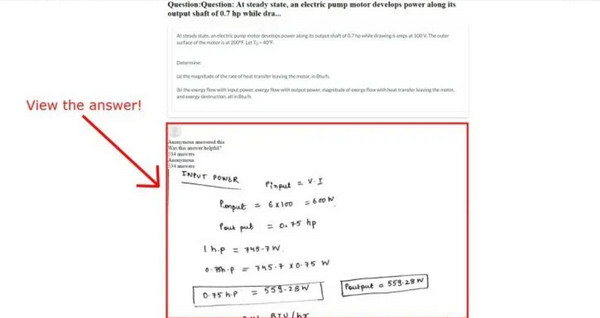
#2. Element Killer ile Tarayıcı Uzantısı
Chegg Element Killer'ı kullanarak okul ödevinizi tamamlayın. Araç, metni web sitesinden gizleyen öğeleri silerek Chegg sorularının ve cevaplarının bulanıklığını giderme yeteneğine sahiptir. Yanıtları daha okunaklı hale getirebildiğinden, birçok kullanıcı bunu oyunun kurallarını değiştiren bir unsur olarak görüyor, ancak tüm bulanık soruları kaldırmayı vaat etmiyor. Chegg Element Killer'ın nasıl kullanılacağını görelim:
Aşama 1.Aracı güvenilir bir kaynaktan indirin. Ardından, bulanık cevaplarla Chegg bölümüne giderken Chegg unblur uygulamasını çalıştırın.
Adım 2.Sayfayı sağ tıklayın ve "Resmi Kopyala" düğmesini tıklayın. Kopyalanan resmi Element Killer'a yapıştırın; cevapları zahmetsizce okumak için otomatik olarak işleyecektir.
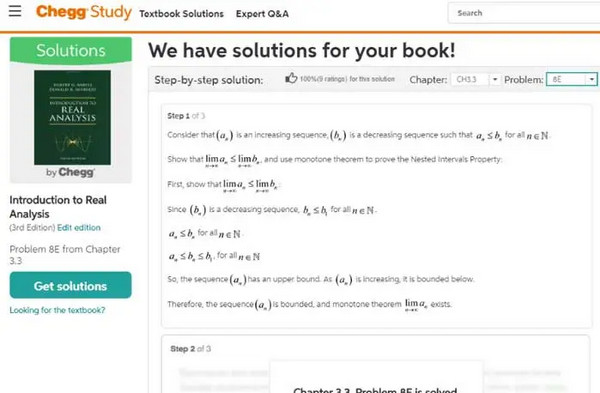
#3. Ücretsiz Deneme Chegg Hesabı Kullanın
Belirli yanıtlara yalnızca bir kez ihtiyacınız varsa, Chegg'in ücretsiz deneme sürümünü denemekten zarar gelmez. Soruları ve ilgili cevapları aramanın bir sınırı yoktur; platform ücretsiz sürüm için sizden ücret almayacaktır. Ücretsiz deneme sona erdiğinde ücret ödememek için istediğiniz zaman iptal edebilirsiniz. Bu, ödevinizi kısa sürede tamamlamanın en kolay yolu olacaktır.
Aşama 1.Chegg'in ücretsiz deneme web sitesine gidin ve "Başlayın" düğmesini tıklayın. Bir e-posta girip istediğiniz şifreyi seçerek bir hesap oluşturun.
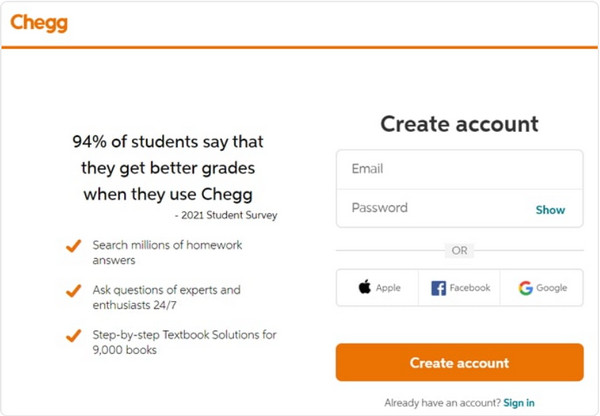
Adım 2.İki Chegg aboneliğinden birini seçin. Bunu istediğiniz zaman ücretsiz olarak iptal edebilirsiniz. 30 günlük ücretsiz deneme sürümüne sahip olmak için gerekli kimlik bilgilerini tamamlayın.
#4. Discord'da Ücretsiz Chegg Cevaplarını Bulun
Şans eseri, Chegg için Discord sunucularını onsuz bulabilirsiniz. görüntünün bulanıklığını giderme Chegg'in cevaplarından. Doğru cevaplar gerektiren uzun soruların yanı sıra, bazı öğrenciler için zor bir görev olacaktır. Discord, çeşitli kişilerin aynı konuyu tartışmak için çevrimiçi olarak buluşmasına izin verdiği için çözüm bulmak için harika bir alternatif olacaktır. Aradığınız bulanık olmayan Chegg cevaplarını bulamayacağınızdan emin olmamakla birlikte, önce denemelisiniz.
Aşama 1.Discord uygulamasını bilgisayarınıza veya akıllı telefonunuza yükleyin ve bir hesap oluşturun. Platformu kurup kurulumunu yaptıktan sonra ekranınızın sol kısmındaki "Pusula" butonuna tıklayın.
Adım 2.Sunucu Keşfi bölümü, yanıtlarla birlikte Chegg sunucularını bulmanıza yardımcı olacaktır. Anahtar kelime olarak Chegg'i kullanabilir, ardından sunucuyu seçmek için "Enter" düğmesine basabilirsiniz.
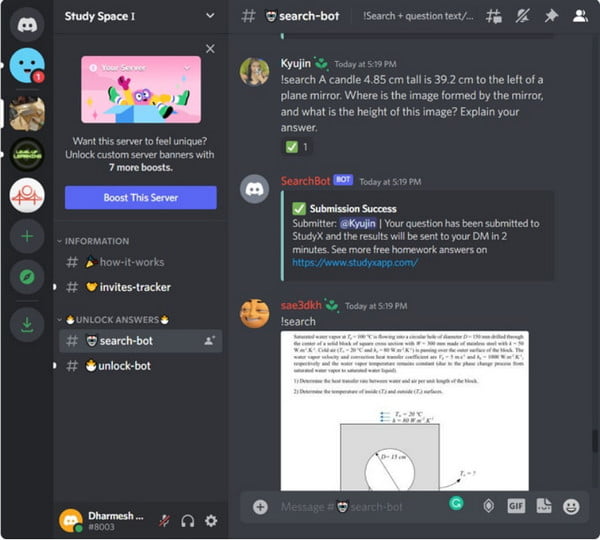
#5. AnyRec'e Kabaca Bir Bakış
Yukarıdaki yöntemlerden herhangi birini kullandığınız halde yanıtları hala okunamaz buluyorsanız, AnyRec Ücretsiz Çevrimiçi Filigran Sökücü kaba bir görünüm için. Web tabanlı bir program, resimleri düzenlemek için kullanıcı dostu bir kullanıcı arayüzüne sahip ücretsiz bir araçtır. BMP, TIFF, GIF, PNG, JPG ve diğerleri dahil olmak üzere girdi görüntü formatlarını destekler. Damgalar, tarihler, logolar, simgeler vb. dahil olmak üzere herhangi bir filigranı veya bulanıklığı kolayca kaldırmanıza olanak tanır. AnyRec, tatmin edici sonuçlarla Chegg yanıtlarının bulanıklığını gidermek için en son yapay zeka teknolojisine sahiptir.
Özellikleri:
- Bulanık kısımları otomatik olarak algılayın ve bunları gelişmiş bir yapay zeka algoritmasıyla kaldırın.
- Manuel kaldırma araçlarıyla nesneleri kaldırın: Kement, Çokgen, silgi ve fırça.
- Bulanık olmayan Chegg yanıtlarını görselde bozulma olmadan en iyi kalitede dışa aktarın.
- 100%'nin tüm tarayıcılarda kullanımı ücretsiz ve güvenlidir.
Aşama 1.Bulanıklaştırılmamış Chegg'den bir ekran görüntüsü kaydedin. Ardından AnyRec Ücretsiz Filigran Temizleyici Çevrimiçi'yi ziyaret edin. Yerel klasörünüzü açmak için "Resim Yükle" düğmesini tıklayın.
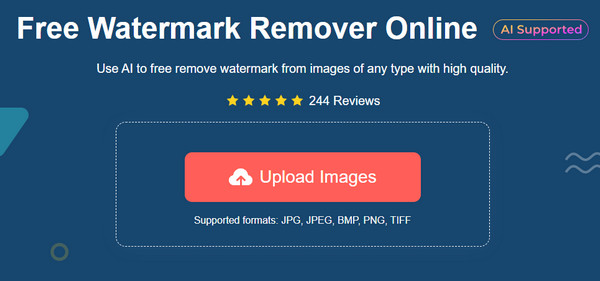
Adım 2.Pencerenin üst kısmından bir araç seçin. Silmek istediğiniz kısmı vurgulamak için "Çokgen, Kement" veya "Fırça" seçeneğini kullanabilirsiniz. Kaldırma aracını uygulamak için "Kaldır" düğmesini tıklayın.
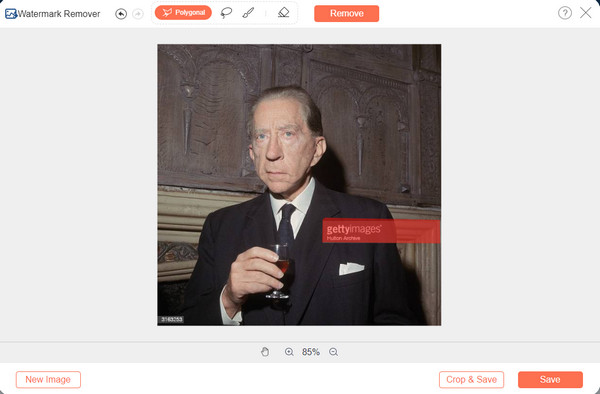
Aşama 3.Resmi düzenledikten sonra "Kırp ve Kaydet" düğmesini tıklayarak çıktının en boy oranını değiştirebilirsiniz. Daha sonra nihai sonucu bilgisayarınıza indirin.
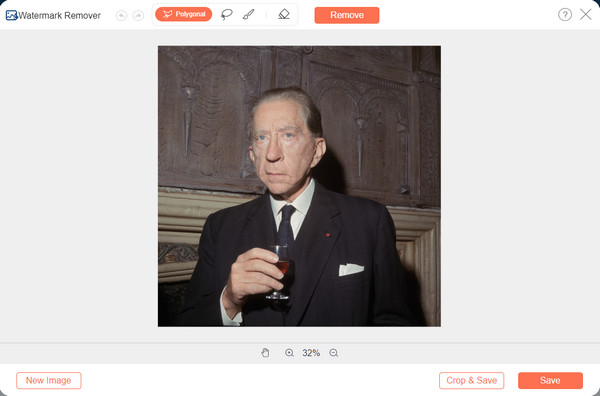
Chegg Yanıtlarının Bulanıklaştırılmasına İlişkin SSS
-
Chegg için en iyi alternatif nedir?
Akademik sorularınıza yanıt verebilecek tek platform Chegg değil. Transtutors, Paperhelp, CourseHero, Litanswers, Bartleby, Paul's Online Math Notes ve 24-Hour Answers gibi diğer alternatifleri deneyebilirsiniz.
-
Bir Discord sunucusunda cevaplar nasıl aranır?
Discord çalışma alanında, sorularınızı yanıtlamak için 7/24 hizmet veren bir Chegg botu vardır. Tek yapmanız gereken Chegg web sitesini açıp soru bölümüne gitmek. Bağlantıyı kopyalayın ve Discor çalışma alanına yapıştırın. Botun yalnızca Chegg'in yanıtladığı anketleri gösterebileceğini unutmayın.
-
Chegg kullanmak bir hile yöntemi midir?
Evet. Belirli soruların tüm doğrudan yanıtlarına sahip olduğu için Chegg hile yapıyor olabilir. Platform tarafından verilen cevapları kopyaladığınızda, öğrendiğinizde okulunuz tarafından cezalandırılabilirsiniz.
Çözüm
Chegg, zor okul ödevleri için yararlı bir web sitesidir, ancak abonelik için ödeme yapmak sizin gibi öğrenciler için ideal değildir. İyi olan şey, görülecek birçok alternatifin olması. Chegg yanıtlarının bulanıklığını giderme ve akademik cevaplar sağlayan daha fazla platform olduğunu öğrenin. Daha net cevaplar için AnyRec Free Watermark Remover Online'ı kullanmanız önerilir. için bile kullanabilirsiniz Tinder'ın bulanıklığını kaldır, Grindr, Reddit ve birçok ürün.
